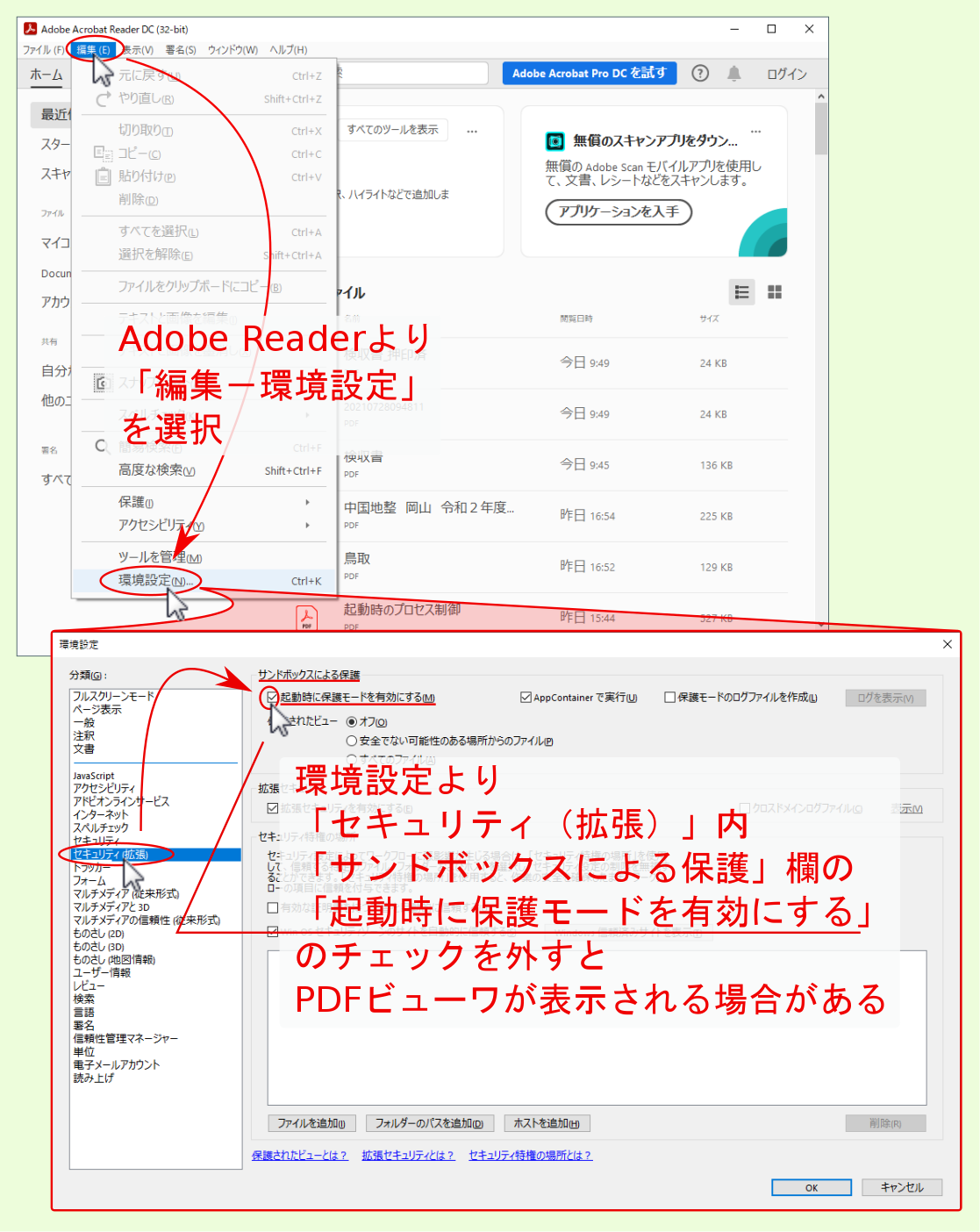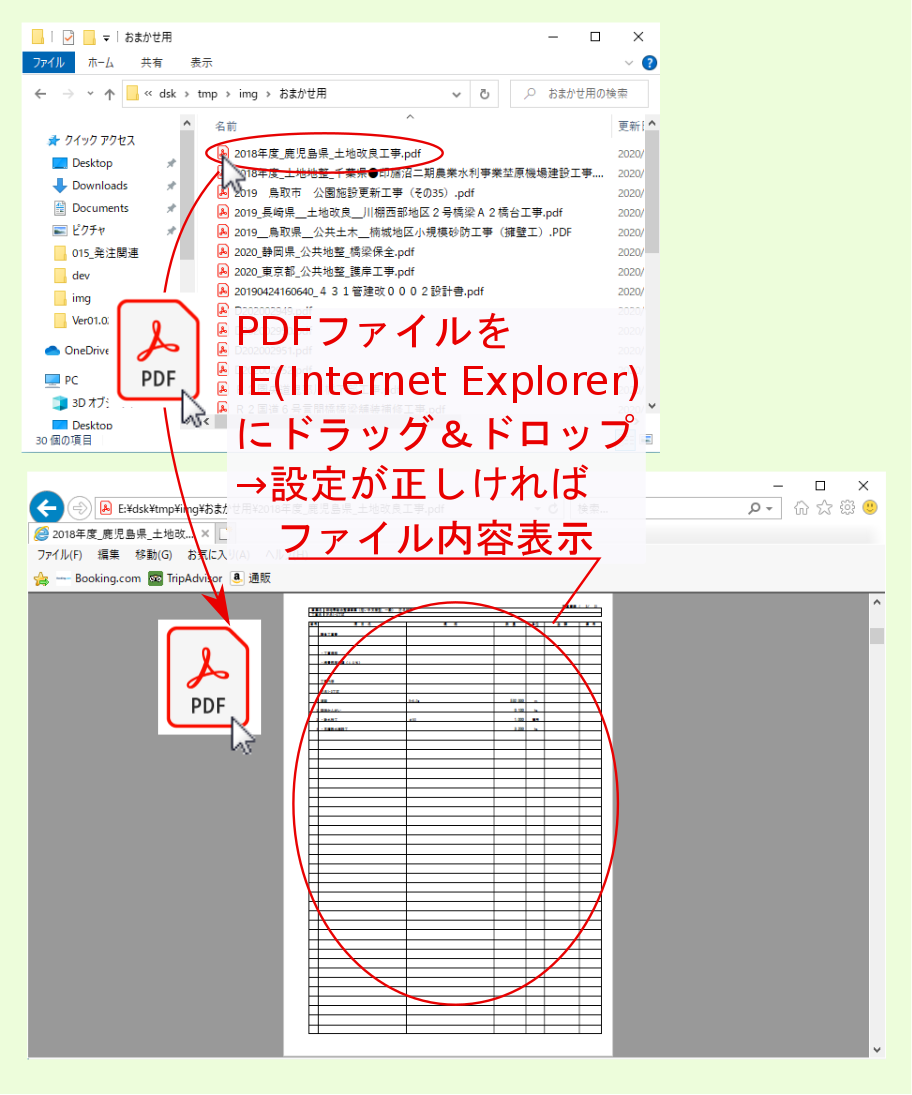Q.取り込んだ設計書を表示しようとしたらエラーが出た¶
A.設計書表示に利用するPDFビューワの設定を変更することで現象が改善される場合があります。¶
取り込んだ設計書等の PDFファイル を表示する PDFビューワ 機能が設定等の問題により表示できない場合、エラー画面が表示される場合があります。
PDFビューワ 機能は Adobe Reader を Microsoft のウェブブラウザ IE ( Internet Explorer )内で アドオン表示 する機能を利用しているので、 PDFファイル の IE 内での Adobe Reader による表示設定によっては表示できない場合があり、このような場合にエラー画面が表示されます。
表示できない場合の設定上の要因は多岐にわたりますが、以下にいくつかの事例について説明します。
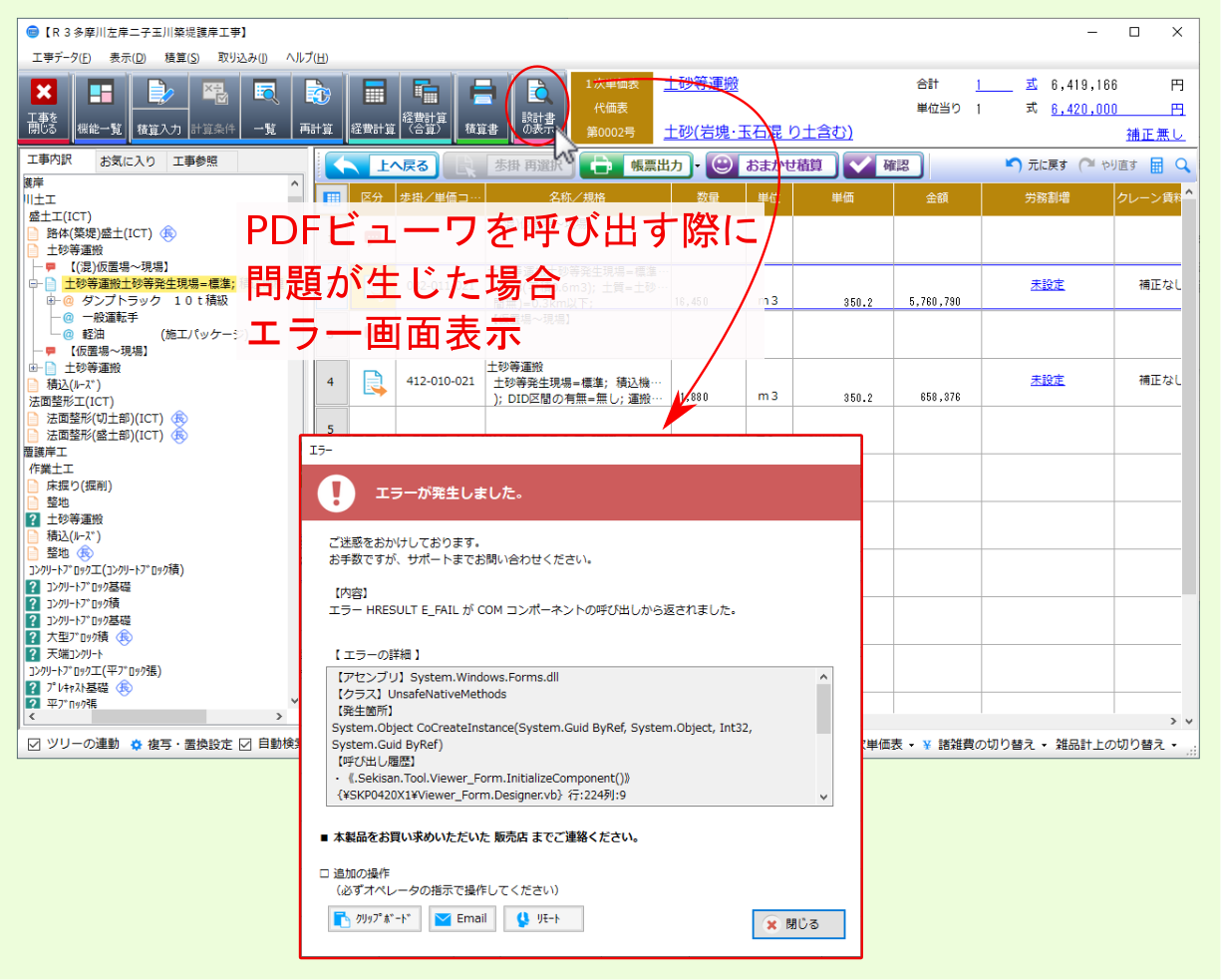
警告
前提として Adobe Reader がインストールされている必要がありますが、インストールされていない場合は、別途その旨メッセージが表示されます。
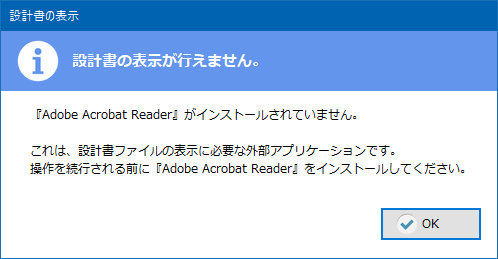
事例1:IEのアドオン設定が無効になっている¶
IE ( Internet Explorer )での Adobe Reader の アドオン 利用設定が何等かの理由により 無効 になっている場合 PDFビューワ は機能しません。
このような場合は、 IE の設定を変更し Adobe Reader の アドオン 利用を 有効 にする、または一旦 無効 にして再度 有効 にすることで PDFビューワ が表示されるようになる場合があります。
注釈
アドオンの管理 の 表示 の設定で すべてのアドオン では Adobe Reader が表示されず、 許可なしに実行 にすると Adobe Reader が表示されたという事例報告もあります。
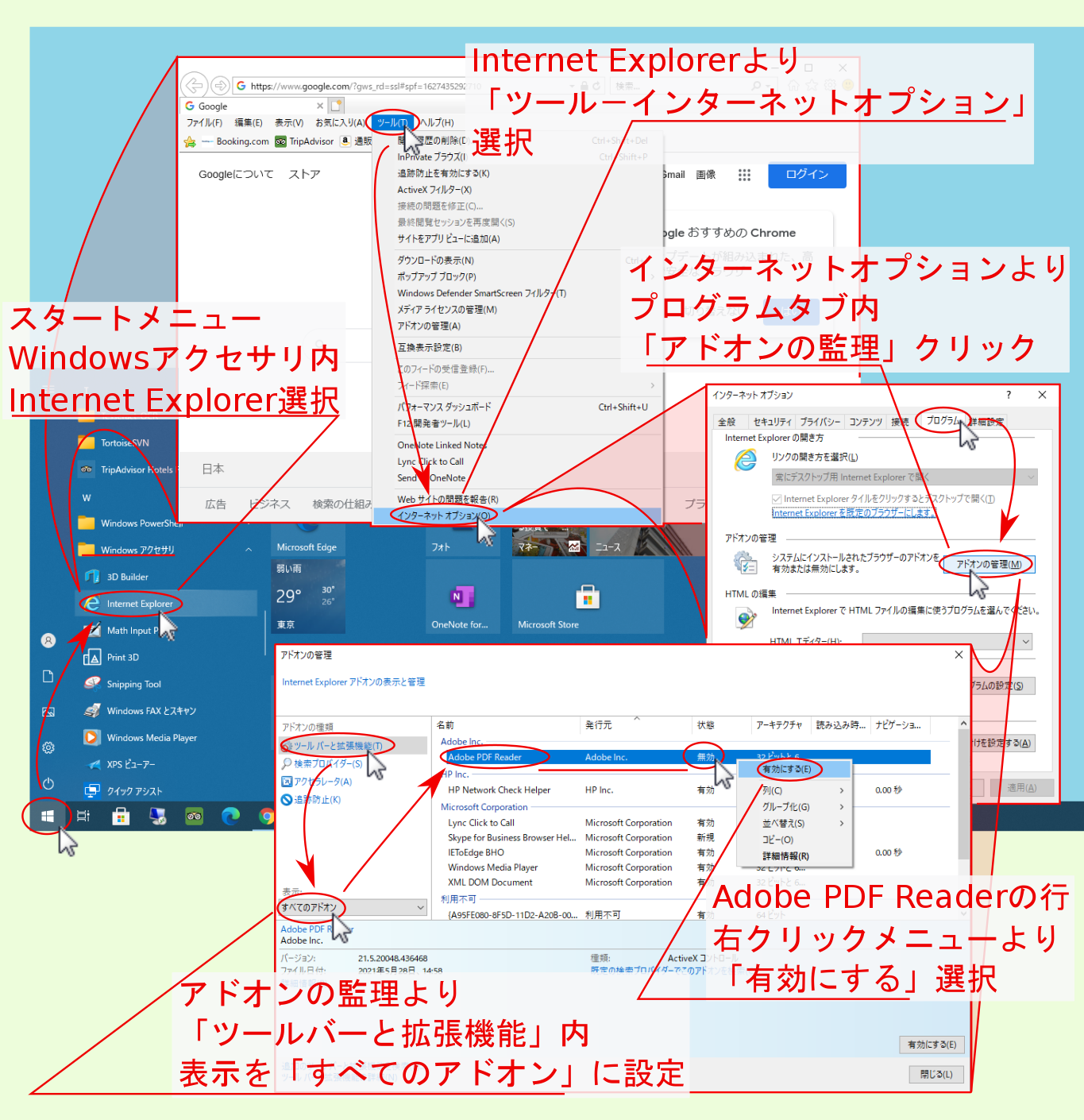
事例2: Adobe Readerの設定項目インターネットが正しいAdobe Readerのパスに設定されていない¶
Adobe Reader と Acrobat は異なるツールであり、同じPC内に混在している場合、 Adobe Reader の設定等に影響が生じる場合があります。
このようなケースで PDFビューワ が機能しない場合は以下 手順1 ~ 手順3 で改善される場合があります。
手順1: Adobe Readerのパスを確認¶
Adobe Reader を起動し 環境設定 内の設定分類 インターネット で Adobe Reader のパスが正しく表示されていない場合は設定を変更する必要があります。
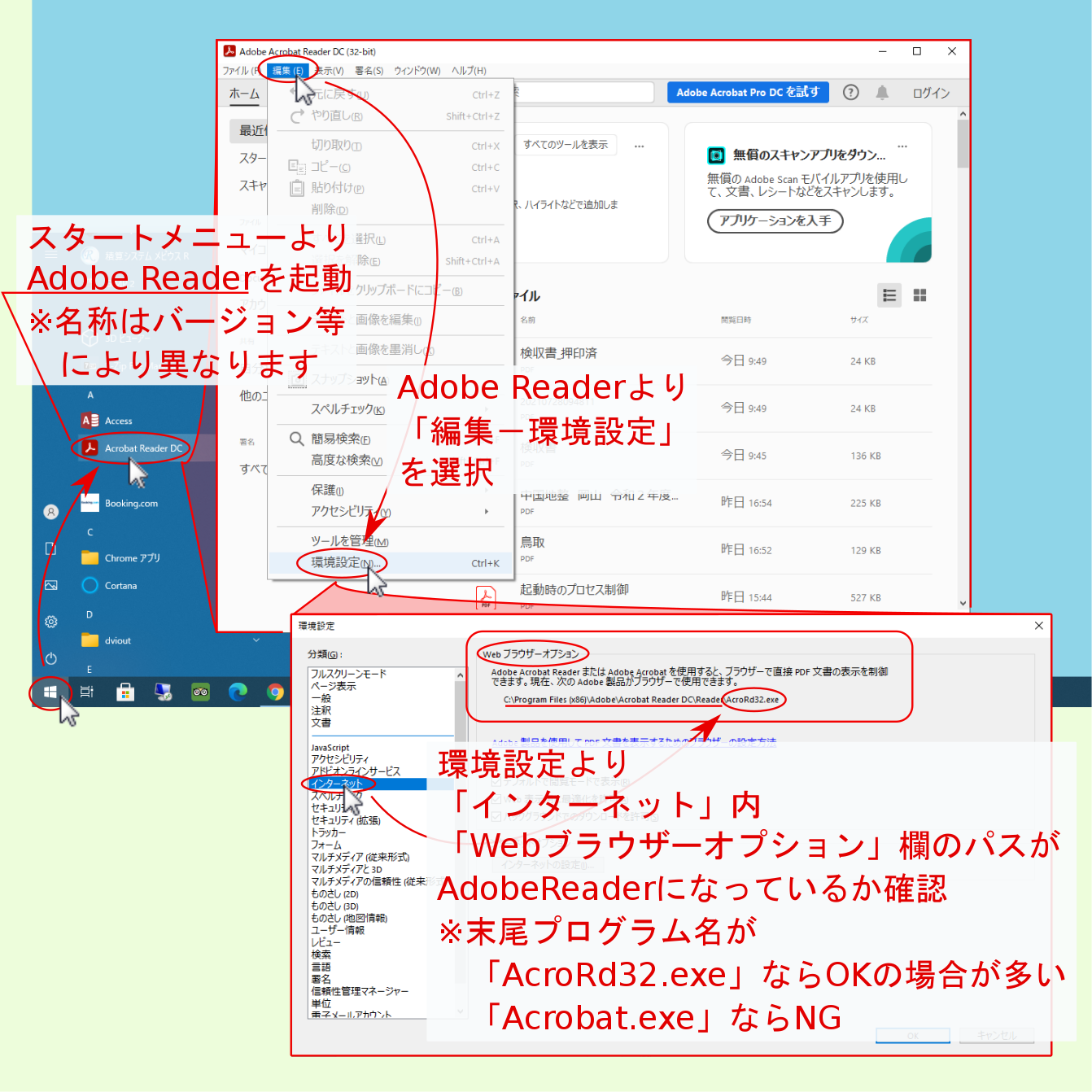
手順2: Adobe Readerのデフォルトハンドラーを変更¶
設定変更するには、 Adobe Reader の 環境設定 内の設定分類 一般 内の デフォルトのPDFハンドラーの選択 ボタンをクリックして表示される画面より、適宜 Adobe Reader を デフォルトハンドラー として指定する必要があります。
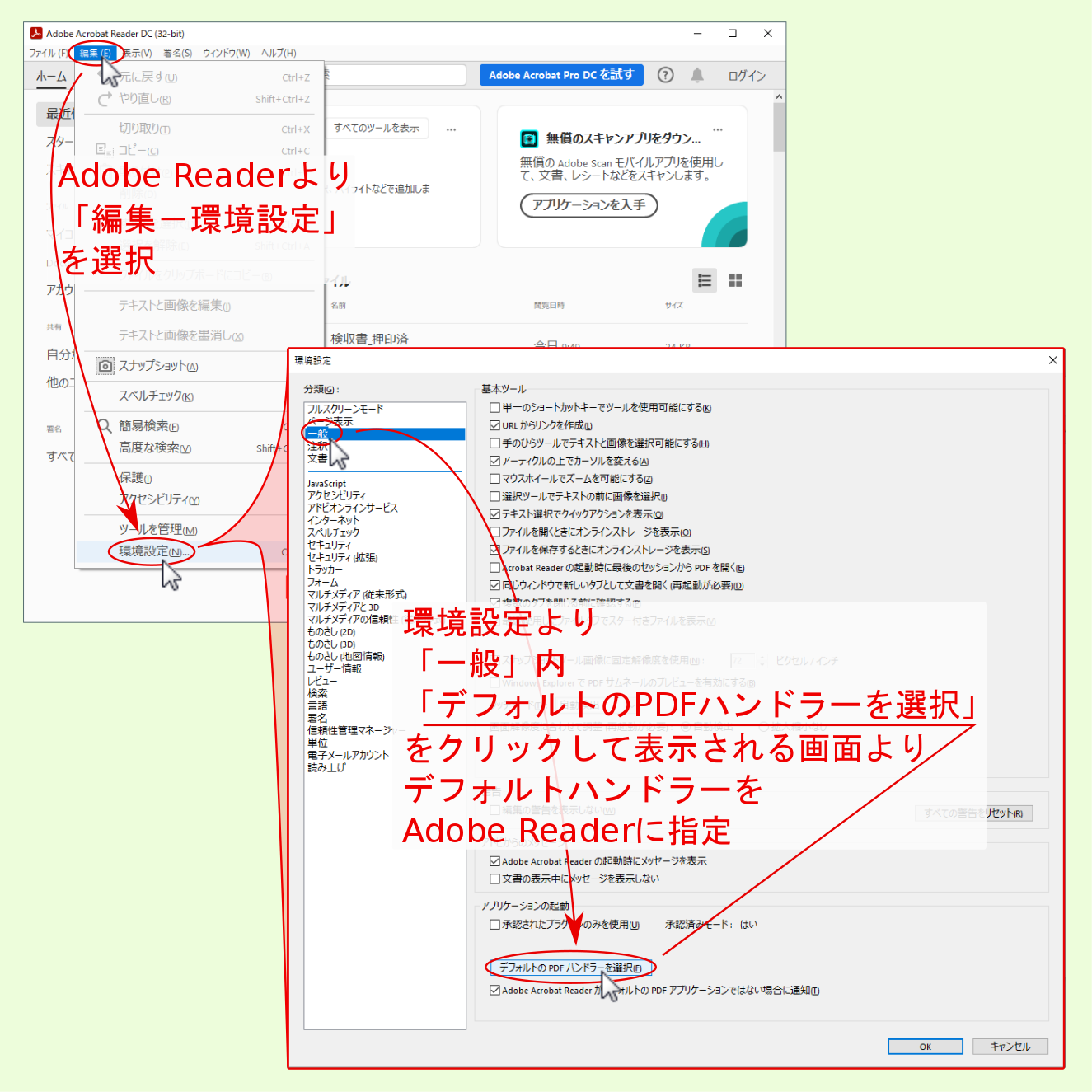
事例3: Adobe Readerの起動時保護モードが有効になっている¶
PCの環境によりますが、 Adobe Reader の 環境設定 内の設定分類 セキュリティ(拡張) 内の 起動時に保護モードを有効にする のチェックを外すことで PDFビューワ が表示される場合があります。